Come creare Dynamic Data Validation elenco a discesa in Excel
In questo articolo impareremo come creare un elenco dinamico? _ _In Excel, possiamo limitare l’utente a inserire i valori in una cella a un elenco a discesa, utilizzando la convalida dei dati. In questo articolo impareremo a costruire un elenco di elenchi a discesa dinamici in Excel.
Facciamo un esempio per capire: –
Domanda: so come creare la convalida dei dati in Excel. Intendo un elenco a discesa statico mentre voglio un modo rapido in Excel per creare un elenco di convalida dei dati in base ai valori immessi e immediatamente l’elenco di convalida che è collegato ai valori di input da popolare nell’elenco di convalida dei dati preimpostati.
La funzione utilizzata in questo tutorial funzionerà sulle seguenti versioni di Microsoft Excel:
Excel 2013, Excel 2010, Excel 2007, Excel 2003
Di seguito è riportata l’istantanea dell’elenco a discesa Statico:
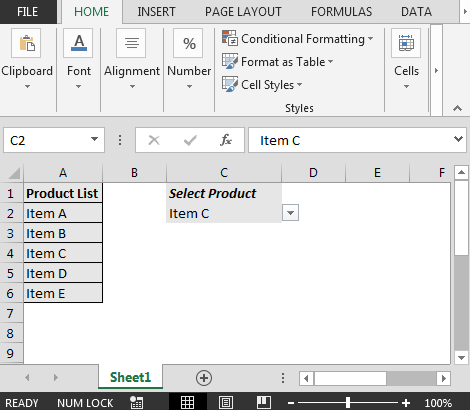
Seguiamo i passaggi seguenti per creare un elenco a discesa dinamico in Excel.
Possiamo utilizzare la funzione OFFSET per creare un elenco di convalida dei dati dinamico. Premere ALT + D + L dalla scheda Impostazioni; fare clic sulla casella Consenti in origine, immettere la seguente formula
* = OFFSET ($ A $ 2 ,,, COUNTA ($ A: $ A) -1)
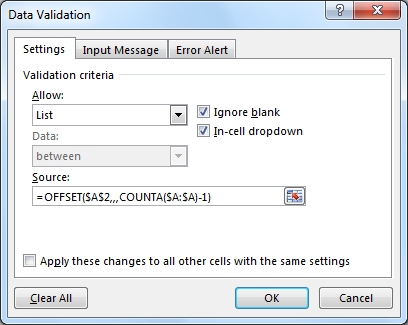
-
Fare clic sul pulsante ok e la convalida dinamica dei dati è pronta per l’uso in Excel.
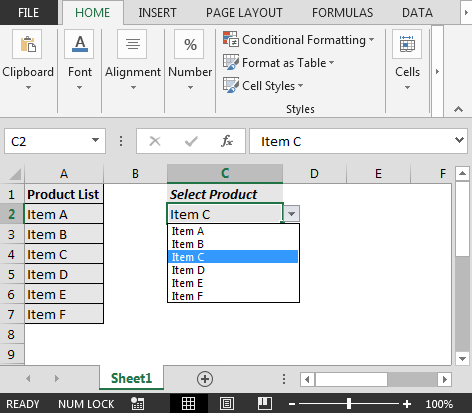
In questo modo, possiamo in qualsiasi momento aggiungere al nostro elenco di convalida dei dati esistente e rimuovere la convalida dei dati in Excel.
Se i nostri blog ti sono piaciuti, condividilo con i tuoi amici su Facebook. E anche tu puoi seguirci su Twitter e Facebook.
_ Ci piacerebbe sentire la tua opinione, facci sapere come possiamo migliorare, integrare o innovare il nostro lavoro e renderlo migliore per te. Scrivici a [email protected]_